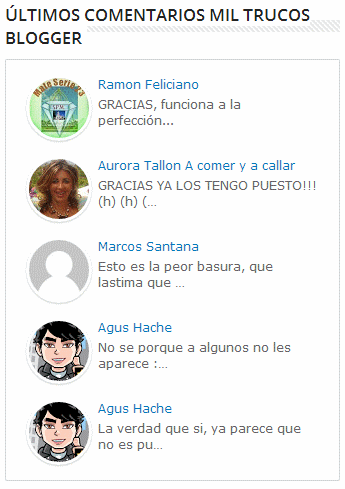Con Googe imágenes, además de seguramente usar imágenes repetidas cogemos el riesgo de - poder estar infringiendo derechos de autor
y por lo tanto buscando problemas.
Os dejo 3 enlaces de bancos de imágenes bastante buenos :
Stockvault
Unsplash
Morguefile
26/11/14
Caja de buscar que funcione!!!
Esta es una de ellas
solo hay que ir:
Diseño - Elementos de página - Añadir gadget - Html
Y pegar este código:
Ahora reemplazáis lo rosa por la dirección de vuestro blog y hecho, funcionando.
solo hay que ir:
Diseño - Elementos de página - Añadir gadget - Html
Y pegar este código:
<style> #wc-searchsimplebox1
{
padding:10px;
width:280px;
} #wc-searchsimplesubmit1
{
border:1px solid orange;
background: orange;
padding:5px;
color:#ffffff;
font:14px verdana;
} #wc-searchsimpleinput1
{
-moz-border-radius: 10px;
-khtml-border-radius: 10px;
-webkit-border-radius: 10px;
border:1px solid #dcdcdc;
background:#ffffff;
padding:5px;
color:#888888;
width:170px;
font:14px verdana;
} </style>
<div id='wc-searchsimple1'>
<form name='input' action='http://vuestra url blog/search' method='get' id="wc-searchsimplebox1">
<input name='q' id='wc-searchsimpleinput1' onblur='if (this.value == "") {this.value = "Search this site...";}' onfocus='if (this.value == "Search this site...") {this.value = ""}' type='text' value='Search this site...'/>
<input id='wc-searchsimplesubmit1' type='submit' value='Search'/>
</form>
</div>
Ahora reemplazáis lo rosa por la dirección de vuestro blog y hecho, funcionando.
Botón Pinterest sobre todas imágenes
Estoy segura de que habéis visto en otras páginas ( y en esta ) que al pasar el ratón sobre una imagen aparece el botón de Pinterest.
Para conseguir este efecto es muy fácil.
Primero ir a Plantilla y hacer copia de seguridad ( siempre es bueno respaldarnos )
Ahora vamos a Editar HTML
Pulsamos Crtl + F para buscar la línea que queremos:
Buscamos :
</body>
Y pegamos justo antes ( podéis ver en la imagen ) el código.
El Código :
Guarda tu plantilla y visualiza el blog usando el botón Ver blog situado en la parte superior del propio editor. De esta forma mantienes el editor abierto por si quieres incorporar alguno de los siguientes cambios.
Para conseguir este efecto es muy fácil.
Primero ir a Plantilla y hacer copia de seguridad ( siempre es bueno respaldarnos )
Ahora vamos a Editar HTML
Pulsamos Crtl + F para buscar la línea que queremos:
Buscamos :
</body>
Y pegamos justo antes ( podéis ver en la imagen ) el código.
El Código :
<!-- Botón de Pinterest superpuesto a cada imagen por cortesía de iniciaBlog.com --><!-- codigo origen: http://www.bloggersentral.com/2012/11/pinterest-pin-it-button-on-image-hover.html --> <script>//<![CDATA[var bs_pinButtonURL = "https://blogger.googleusercontent.com/img/b/R29vZ2xl/AVvXsEgd4hmV-0ctMmI0udVA35XeUPKEHKMVjdgV0EQlKjc_ePPvtRL-p0aY1FiUPD2Z5Wd9pU6V_imCn6SeJDCed9CQSz2JrGSVQy0rSJS2lenYYNYpkjhThJUN1bTw1Kx2hJGkeCp-5vE4FTbk/s1600/pinterestx1_72.png";var bs_pinButtonPos = "topright";var bs_pinPrefix = "";var bs_pinSuffix = "";//]]></script><script src='http://ajax.googleapis.com/ajax/libs/jquery/1.8.2/jquery.min.js' type='text/javascript'></script><script id='bs_pinOnHover' src='http://greenlava-code.googlecode.com/svn/trunk/publicscripts/bs_pinOnHoverv1_min.js' type='text/javascript'>// This Pinterest Hover Button is brought to you by bloggersentral.com.// Visit http://www.bloggersentral.com/2012/11/pinterest-pin-it-button-on-image-hover.html for details.// Feel free to use and share, but please keep this notice intact.</script><!-- Fin del código del botón de pinterest superpuesto en cada imagen del blog -->
Por defecto, el icono de Pinterest se muestra en el extremo superior derecho de la imagen, si quieres cambiar esta posición, debes cambiar el valor de la variable.
Vuelve al editor, justo al fragmento de código que hemos insertado
Cambia la variable "topright"; ( en el código os la dejo marcada en rosa )
- topleft (extremo superior izquierdo)
- bottomleft (extremo inferior izquierdo)
- bottomright (extremo inferior derecho)
- topright (extremo superior derecho, por defecto)
- center (centro)
También, se puede cambiar el icono de Pinterest. Donde está la variable - bs_pinButtonURL - cambiamos la dirección de la imagen. (marcada en verde )
*
Buscáis una imagen que os guste en Google imágenes y la subís a una web de alojamiento como por ejemplo:
Escogéis la dirección donde pone : Enlace directo para presentaciones
os dejo un ejemplo que podéis utilizar :
http://i61.tinypic.com/2dsemg9.png
Etiquetas:
Botones,
Diseño,
Imágenes,
Pinterest,
Redes sociales
Iconos triangulares
Una entrega más de botones sociales, estos bastante bonitos ara incorporar a plantillas de fondo blanco.
Es un copia y pega.
Diseño - Elementos de página - Añadir gadget - Html
Guardar y listo.
Es un copia y pega.
Diseño - Elementos de página - Añadir gadget - Html
<center><a href="URL DE TU FEED" target="_blank" title="Feed"><img alt="Icon" border="0" src="https://blogger.googleusercontent.com/img/b/R29vZ2xl/AVvXsEh4KThqMHocmjIHamFTPP-O5GcsBIkW5y1I3XKPlytGJ1CnR5ZaP-noD0LON9Syx7-ZypUmSH2tfhXp3_aB3iSRblCkNY1sc6GkNlE-ZXoKM7l86qhbsS8PYLQmBJ3odmmfJ4D51VJNjkFA/s1600/RSS_78x75.png" style="margin-right: 2px;" /></a><a href="http://feedburner.google.com/fb/a/mailverify?uri=NOMBRE DE TU BLOG&loc=en_ES" rel="nofollow" target="_blank" title="Sigueme Via Email"><img alt="Icon" border="0" src="https://blogger.googleusercontent.com/img/b/R29vZ2xl/AVvXsEjhgCUXGi1trFA6nD8jviDA4RRn4wYZ3S5BfKGuIDXoQuewjp8__cpqUJU6g2A9J8wEhVpl-BSxx823jntEO4KPQKFNOmpZikgAcT9vXa-4JSt1JNhg4TTpA1Q7s4TnSFs18BfO01BthdVj/s1600/Email_78x75.png" style="margin-right: 2px;" /></a><a href="URL DE TU PAGINA EN FACEBOOK" rel="nofollow" target="_blank" title="Sigueme en Facebook"><img alt="Icon" border="0" src="https://blogger.googleusercontent.com/img/b/R29vZ2xl/AVvXsEgqtWiNHstCNyRb5J85mvvPeO82gWnGTbg4ikzyH-eb5m20Ck9ThNvHVt_bbFMxZ0eB8kTtX0JERruzCKpD1ptL2scKC-djHiD2t2D13_PBKNuS6ge2F2Gc4KO4fYbS0C7IzIiSJyrjT82V/s1600/Facebook_78x75.png" style="margin-right: 2px;" /></a><a href="URL DE TU TWITER" rel="nofollow" target="_blank" title="Sigueme en Twitter"><img alt="Icon" border="0" src="https://blogger.googleusercontent.com/img/b/R29vZ2xl/AVvXsEgyisJE7wjvJmZ9Bd4smUeXcxJw-SbybZwqQhjl2HlPM_aDyayThZf8N9uXjhAewx4jTyyQX68iTcV9BOOLufoUopNWxsBgtvywRqlZVrsPceW7yS5qSrbUmlY89D4wr6PEWyWL7_VEsSeL/s1600/Twitter_78x75.png" style="margin-right: 2px;" /></a><a href="URL DE TU GOOGLE+" rel="nofollow" target="_blank" title="Sigueme en Google+"><img src="https://blogger.googleusercontent.com/img/b/R29vZ2xl/AVvXsEgjOl9EleYC_uO25STRyc0BsW7ictMRXZD2cbncmmCcyqCvPRxtsqpuEEy5tpfXMDkmmDUdEthYJvJXrBlY96gMD8Oe9fBvHl2K6oTDmkwLzIhah3kEv-oRL-XZ05mbaz9YIr_08lPU2y8G/s1600/Google+_78x75.png" style="margin-right: 2px;" /></a><a href="URL PINTEREST" rel="nofollow" target="_blank" title="Pinterest"><img alt="Follow Me on Pinterest" src="https://blogger.googleusercontent.com/img/b/R29vZ2xl/AVvXsEh_A7Wm7-qV2V00ay8waRRaedBLBuGhEFLE2PCb6y_RghsZPUWJ-hcyFLGGkLkhyUcKGGLKGQdhNVAuQG5uTjQ43P6bPgU0u_OMXmbzkFFeGmfe5DttioIyeVzneYh7hlR2nsjLTZfTXfAM/s1600/Pinterest_78x75.png" style="margin-right: 2px;" /></a><a href="URL DE TU CANAL DE YOUTUBE" rel="nofollow" target="_blank" title="You Tube"><img alt="YouTube" src="https://blogger.googleusercontent.com/img/b/R29vZ2xl/AVvXsEjLiev89P0_WEFgcumbq3sIDi8SY_f2_iDaQuDkD0gKPBwwMq8PaeiChn4Sev7CAcScaDWvir-D1M0EOu8u52lKeZ7CoFVaj28RAMUdxPzazpU1WOTl0N1swezn-KG7oegTs_wlvaLg9P-V/s320/YouTube_78x75.png" style="margin-right: 2px;" /></a></center>Reemplazar lo está en rosa por lo que corresponda.
Guardar y listo.
Botonera redes sociales para compartir posts
Se pueden cambiar los iconos de redes sociales para compartir, de las entradas, por otros más vistosos.
Lo primero que tenéis que hacer es ir a
Diseño - Elementos de página - Editar (entradas blog)
y retirar la marca en mostrar botones sociales.
Desmarcamos la opción de botones sociales :
Guardamos, y tenemos la primera parte hecha.
Ahora tenemos que poner la otra botonera.
Primero vamos a Plantilla - Editar Html
Hacemos una copia de seguridad, como siempre que tengamos que tocar la plantilla.
Ahora le damos al mismo tiempo a Ctrl + F para abrir el buscador dentro de la plantilla.
Buscamos la siguiente línea y ponemos debajo el código:
o si queremos colocar los botones al inicio del post :
Código:
Lo primero que tenéis que hacer es ir a
Diseño - Elementos de página - Editar (entradas blog)
y retirar la marca en mostrar botones sociales.
Desmarcamos la opción de botones sociales :
Guardamos, y tenemos la primera parte hecha.
Ahora tenemos que poner la otra botonera.
Primero vamos a Plantilla - Editar Html
Hacemos una copia de seguridad, como siempre que tengamos que tocar la plantilla.
Ahora le damos al mismo tiempo a Ctrl + F para abrir el buscador dentro de la plantilla.
Buscamos la siguiente línea y ponemos debajo el código:
<div class='post-footer-line post-footer-line-1'>
o si queremos colocar los botones al inicio del post :
<div class='post-header-line-1'/>
Código:
<!-- AddThis Button BEGIN -->
<div class="addthis_toolbox addthis_default_style addthis_32x32_style">
<a class="addthis_button_preferred_1"></a>
<a class="addthis_button_preferred_2"></a>
<a class="addthis_button_preferred_3"></a>
<a class="addthis_button_preferred_4"></a>
<a class="addthis_button_compact"></a>
<a class="addthis_counter addthis_bubble_style"></a>
</div>
<script type="text/javascript" src="http://s7.addthis.com/js/250/addthis_widget.js#pubid=xa-4dcddcb73e3ba0d2"></script>
<!-- AddThis Button END -->
Si prefieres eses otros:
Código:
<!-- AddThis Button BEGIN --><div class="addthis_toolbox addthis_default_style "><a class="addthis_button_facebook_like" fb:like:layout="button_count"></a><a class="addthis_button_tweet"></a><a class="addthis_counter addthis_pill_style"></a></div><script type="text/javascript" src="http://s7.addthis.com/js/250/addthis_widget.js#pubid=xa-4dcde18b394a19ad"></script><!-- AddThis Button END -->
Guardar y listo :)
Caja de subscripcion redes sociales con efecto zoom
.gif) |
| Imagen de http://www.miltrucosblogger.info |
Estéticamente es muy bonita y como los demás trucos, muy sencillo de lograr.
Diseño - Elementos de página - Añadir gadget - Html
Pegar el siguiente código :
<div class="separator" style="clear: both; text-align: center;"> <a class="hovergallery" href="URL de tu cuenta de Facebook" target="_blank"><img src="https://blogger.googleusercontent.com/img/b/R29vZ2xl/AVvXsEiuONithzqpnpQEkcguY1cG0PEqwN_QmVnZ9-WtDSB5VDYD5r9Lmy0-PG9mHjPYRLIoksecXmBv2NmeBfxpXq5NsPvJf771XCO2mPC1h3uE2RsWKYQ7gitF3mP4YIx-yzGuz0HoOtjKdIY/s1600/redes+sociales+1.png" /></a> <a class="hovergallery" href="URL de tu cuenta de Twiiter" target="_blank"><img src="https://blogger.googleusercontent.com/img/b/R29vZ2xl/AVvXsEhaBkEJ6qvJXPAExby4GRRweVuZSqw-snG_s48awy_hRJMNFrnEMiadEKAcR_mb6jFRwDpKZbKoZnVnrsLGadLs5OEKjGU3jYplDIpB-efS3RwdDclEIJTQTWkYXG_XLaHdXma-MkdHzgQ/s1600/redes+sociales+002.png" /></a><a class="hovergallery" href="URL de tu cuenta de Youtube" target="_blank"><img src="https://blogger.googleusercontent.com/img/b/R29vZ2xl/AVvXsEhdYNANaHBC0WlurBLG4xu75vIKGeGZXkhEjzjWipm39SAIbSHUUbExIU6O0agBe8uiljB-gr9ZsQQozQ6LefAyeJHTljYA9YSDTPjIoKSJT3Bz6HNrYEXyDap-xnuc1xE5QYKsPINw3nk/s1600/redes+sociales+003.png" /></a> <a class="hovergallery" href="URL de tu RSS FEED" target="_blank"><img src="https://blogger.googleusercontent.com/img/b/R29vZ2xl/AVvXsEiajBLE3_YLKvhyphenhyphentMfaT4gtEFVt9k3SZPDm4R9c7hx-cDh38DqyN0SZZW083cCEg44C0RgIn1JuqgPTr2Ox_VXVPu-dBbjggAMhgU1uhgSTnQe1np9280DvcJoMBTvaMwkLlyvNgkMk-Rg/s1600/redes+sociales+004.png" /></a><a class="hovergallery" href="mailto:TU CORREO ELECTRÓNICO:mailto" target="_blank"><img src="https://blogger.googleusercontent.com/img/b/R29vZ2xl/AVvXsEgFVcbKdNtYMTMRNzKsX4Zu4fX774N7rAakfIyjF2xig42Z_uAO4pBg-bvyrFwH8_JYSaxp6JNKywwAmHe9t_kCOsDaSgRKqs7EzZDbWKF8neg915jqNDpvOCEdAEaUmrta062kiONMItI/s1600/redes+sociales+005.png" /></a></div><style type="text/css">.hovergallery img{-webkit-transform:scale(0.8);-moz-transform:scale(0.8);-o-transform:scale(0.8);-webkit-transition-duration: 0.5s;-moz-transition-duration: 0.5s;-o-transition-duration: 0.5s;opacity: 0.7;margin: 0 1px 5px 0;}.hovergallery img:hover{-webkit-transform:scale(1.1);-moz-transform:scale(1.1);-o-transform:scale(1.1);opacity: 1;}</style>
Ahora solo tenéis que reemplazar lo que está en azul por vuestros datos y guardar.
Espero que os guste :)
25/11/14
Botones de Twitter y Facebook flotantes
Botones de Twitter y Facebook flotantes
Como dice el nombre, son botones que quedan flotando - en lateral derecho del blog.
( en mi caso cambié el código, lo explico más abajo)
( en mi caso cambié el código, lo explico más abajo)
Solamente hay que ir a Diseño - Elementos de página - Añadir gadget - Html y pegar el siguiente código:
<a style="display:scroll;position:fixed;bottom:0px;right:0px;" href="URL DE TU TWITTER"><img src="https://blogger.googleusercontent.com/img/b/R29vZ2xl/AVvXsEhc82VW8TUH5L3-s6uGzurW60x-0YH1wgCv2llUT3FBpiP7wMKFmxL_tK3ZRiadv1Jhz6KaW8MoW30iVSiTb6RumZIfCKj8XeaEIYMZPiHg_Lgv9ACT5xT9GAgn7W4cDMUI6_zaQiZxe2M/s1600/twitter2.png" /></a>
<a style="display:scroll;position:fixed;bottom:200px;right:0px;" href="URL DE TU FACEBOOK"><img src="https://blogger.googleusercontent.com/img/b/R29vZ2xl/AVvXsEg1Z7vQF35nzt4tmI9xWtHxX78kAdnCY_Hx13bbBvn2c9qTkU3Fc56XIXbW8l7RRbk9s5qUXqYrwQy1MONxGxpipGqszt6AG033q8KS-lxYIzo58rC6yHoxKX0EnpkTVCOsyFVW6mrzfJw/s1600/faceboook.png" /></a>
Recordar reemplazar por vuestra URL de Twitter y Facebook
También podéis hacer que aparezca del lado izquierdo del blog, solo tenéis que cambiar la palabra right ( aparece en verde) por left.
Iconos sociales en gota, que se dan la vuelta
Poner los iconos sociales en gota y que se den la vuelta, es pan comido.
Tanto que solo tenéis que copiar y pegar.
 |
| Podéis ver el efecto de girar en mi blog |
Una vez más vais a plantilla - diseño - añadir html y pegais el siguiente código:
Espero que os haya sido útil, hasta pronto!!!<center><div id="socialicons"><a href="https://www.facebook.com/profile.php?id=100006992655193" target="_blank"><img src="https://blogger.googleusercontent.com/img/b/R29vZ2xl/AVvXsEhCo8hQr7rkafGUUh_EGoyZn2yjMk70FTL6e4qhl5I6akFqzjxqmpUE0MBqR5ztWdL4Fnm58CGdiDfNtTIpuHwHEzsbrRP4kU89UYs9Uzap0NP-Mnl3oVXdBSqNZzthgN1Mm2zbHbMRlw7m/s1600/Facebook-64.png" /></a><a href="https://plus.google.com/108736969310273878584" target="_blank"><img src="https://blogger.googleusercontent.com/img/b/R29vZ2xl/AVvXsEg6SMuc-4a6HhcoVQj0EpBwmQeQKo5esh-tLLkHcGFOucM0xSDaF9MFCfPMyW4P-e7xGeN8uuOJCC6dzzLWzkrxRjZ2nwo3IuPDwtu-hCB5EkEOm_wsp07mWBytToR8DwVk1RKBSt-nTKwc/s1600/Google-64.png" /></a><a href="https://twitter.com/yyosipuedo" target="_blank"><img src="https://blogger.googleusercontent.com/img/b/R29vZ2xl/AVvXsEhy20QQIoq2WFJmOWYGNrgxY3ScU1T7nYdaMXF_de5Yj9ctZMLv4g67HocujHpG84_3ZgqkD4TrCGdUY1BZhck60XudGO8P1rUT9aJXD4QmMTggOdTHHaHLUMsBQKiGoUvOyRnhSQvAWG-X/s1600/Twitter-64.png" /></a><a href="http://www.pinterest.com/anapereira7070/" target="_blank"><img src="https://blogger.googleusercontent.com/img/b/R29vZ2xl/AVvXsEj1ezOyBGRlasMKFPs_dujQdm-dEroRhyphenhyphenLESCSwBjp4uvlg6ZW3pCK4kkzNp67djTl0WYqzRddUafUFzYJRPm7cgcAd9S1o0y6-An3RDHOvyRZLiFwP3garJO4pAlF4xt_vC0K8wlp9yajC/s1600/Pinterest-64.png" /></a>
<style>
#socialicons img{
-moz-transition: all 0.8s ease-in-out;
-webkit-transition: all 0.8s ease-in-out;
-o-transition: all 0.8s ease-in-out;
-ms-transition: all 0.8s ease-in-out;
transition: all 0.8s ease-in-out;}
#socialicons img:hover{
-moz-transform: rotate(360deg);
-webkit-transform: rotate(360deg);
-o-transform: rotate(360deg);
-ms-transform: rotate(360deg);
transform: rotate(360deg);}
</style></div></center>
Últimos comentarios en la sidebar, con efectos
Desde la página de Mil Trucos Blogger, os traigo un widget muy fácil de configurar y a la vez muy solicitado.
Últimos Comentarios - en este caso con los avatares redondos y cuándo se pasa el ratón por en cima cambia de color.
Solo tenéis que ir a diseño - añadir HTML y pegar este código :
Tenéis que poner la dirección de vuestro blog y si queréis también se puede cambiar el color.
AQUÍ tenéis los códigos html de los colores.
Últimos Comentarios - en este caso con los avatares redondos y cuándo se pasa el ratón por en cima cambia de color.
Solo tenéis que ir a diseño - añadir HTML y pegar este código :
<style type="text/css">ul.bdlab_recent_comments{list-style:none;margin:0;padding:0}.bdlab_recent_comments li{background:none!important;margin:5px!important;padding:5px!important;display:block;clear:both;overflow:hidden;list-style:none}.bdlab_recent_comments li .avatarImage{padding:3px;background:#fefefe;-webkit-box-shadow:0 1px 1px #ccc;-moz-box-shadow:0 1px 1px #ccc;box-shadow:0 1px 1px #ccc;float:left;margin:0 6px 0 0;position:relative;overflow:hidden}.avatarRound{-webkit-border-radius:100px;-moz-border-radius:100px;border-radius:100px}.bdlab_recent_comments li img{padding:0;position:relative;overflow:hidden;display:block}.bdlab_recent_comments li span{margin-top:3px;color:#666;display:block;font-size:12px;line-height:1.4}.bdlab_recent_comments li{-webkit-transition:.5s;-moz-transition:.5s;-ms-transition:.5s;-o-transition:.5s;transition:.5s}.bdlab_recent_comments li:hover{background:#58D3F7!important;border-radius:100%;</style> <a href="http://24work.blogspot.com/" target="_blank" title="Blogger Tips and Tricks"><img src="https://bitly.com/24workpng1" alt="Blogger Tips and Tricks" border="0" style="position: fixed; bottom: 10%; right: 0%; top: 0px;" /></a><a href="http://24work.blogspot.com/" target="_blank" title="Latest Tips And Tricks"><img src="https://bitly.com/24workpng1" alt="Latest Tips And Tricks" border="0" style="position: fixed; bottom: 10%; right: 0%;" /></a><a href="http://24work.blogspot.com/" target="_blank" title="Blogger Tricks"><img src="https://bitly.com/24workpng1" alt="Blogger Tricks" border="0" style="position: fixed; bottom: 10%; left: 0%;" /></a> <script type="text/javascript" src="http://dl.dropboxusercontent.com/s/jgqucxiylfber8e/bdlab-recent-comments-with-avtar-ycode.js"></script><script type="text/javascript" src="URL DE TU BLOG/feeds/comments/default?alt=json&callback=bdlab_recent_comments&max-results=5"></script
Tenéis que poner la dirección de vuestro blog y si queréis también se puede cambiar el color.
AQUÍ tenéis los códigos html de los colores.
Flecha "subir"
Hoy os voy a enseñar una de las maneras de colocar la flecha que aparece en el lateral derecho abajo, para subir ( la típica fecha "ir arriba" ).
Esta es una de las maneras más fáciles de colocarla.
Nos la proporciona - Scroll to Top Button - y tiene varios modelos para escoger.
Solo tenéis que ir a "Plantilla"
Marcáis "Editar HTML"
Para buscar cualquier línea o palabra dentro de la plantilla, lo más fácil es marcar al mismo tiempo Ctrl+F. Se abre una ventana y ahí dentro ponéis lo que queréis buscar, en este caso </body> justo antes pegáis el código que corresponde a la flecha que habéis escogido. En el ejemplo lo que está dentro del rectángulo naranja.
Guardar los cambios y hecho :)
* si no encontráis el código, buscarlo al final de la plantilla, yo lo encontré en la línea nº 1997.
Espero haber sido de ayuda, cualquier duda, ya sabéis ;) preguntármelo !!!
Esta es una de las maneras más fáciles de colocarla.
Nos la proporciona - Scroll to Top Button - y tiene varios modelos para escoger.
Solo tenéis que ir a "Plantilla"
Marcáis "Editar HTML"
Para buscar cualquier línea o palabra dentro de la plantilla, lo más fácil es marcar al mismo tiempo Ctrl+F. Se abre una ventana y ahí dentro ponéis lo que queréis buscar, en este caso </body> justo antes pegáis el código que corresponde a la flecha que habéis escogido. En el ejemplo lo que está dentro del rectángulo naranja.
Guardar los cambios y hecho :)
* si no encontráis el código, buscarlo al final de la plantilla, yo lo encontré en la línea nº 1997.
Espero haber sido de ayuda, cualquier duda, ya sabéis ;) preguntármelo !!!
El diseño de nuestro blog
Ya tenemos nuestro blog, ahora toca el diseño.
Como sabéis se puede personalizarlo en Blogger que es bastante sencillo de hacer. Esta es mi escoja, casi siempre una plantilla simple en blanco, para poder ir personalizando poco a poco como a mi me gusta.
Pero si te da apuro, o simplemente quieres buscar cosas nuevas, te dejo varios links dónde encontrar plantillas para blogger. Para poder utilizarlas lo único que tienes que hacer es descargar la que más te guste.
Luego marcas "Plantilla"
Aquí marcar "Crear / restablecer copia de seguridad"
Como sabéis se puede personalizarlo en Blogger que es bastante sencillo de hacer. Esta es mi escoja, casi siempre una plantilla simple en blanco, para poder ir personalizando poco a poco como a mi me gusta.
Pero si te da apuro, o simplemente quieres buscar cosas nuevas, te dejo varios links dónde encontrar plantillas para blogger. Para poder utilizarlas lo único que tienes que hacer es descargar la que más te guste.
Luego marcas "Plantilla"
Aquí marcar "Crear / restablecer copia de seguridad"
Para finalizar guardamos primero la plantilla, (siempre es bueno hacer una copia d seguridad) y después marcamos "seleccionar archivo" y instalamos la nueva plantilla.
Aquí os dejo algunas direcciones donde podéis encontrar miles de plantillas ;)
Btemplates.com
Blogandweb.com
Deluxetemplates.net
Soratemplates.com
Coolbthemes.com
DailyBloggerTemplates.com
PremiumBloggerTemplates.com
Besttheme.net
Blogandweb.com
Deluxetemplates.net
Soratemplates.com
Coolbthemes.com
DailyBloggerTemplates.com
PremiumBloggerTemplates.com
Besttheme.net
Comenzamos :)
Siempre anduve metida en el mundo del blogueo, pero últimamente veo que algunas páginas tienen como una especie de cursillo para montar un blog, está claro que a cambio de un precio.
Para personas que no tienen tiempo, puede ser una solución, pero en general NO es justo. Cualquiera puede hacer su propio blog sin tener que gastarse ni un duro.
Personalmente esto no me gusta, en Internet tenemos de todo GRATIS para poder hacer nuestro blog, Por este motivo decidí hacer esta bitácora y ayudar al mayor número de personas posible!!!
Si alguna cosa no la sé, no os preocupéis, la buscaré, os encontraré la solución, siempre claro sin cobraros nada.
Espero ser de ayuda y que me acompañeís en esta nueva aventura :)
Para personas que no tienen tiempo, puede ser una solución, pero en general NO es justo. Cualquiera puede hacer su propio blog sin tener que gastarse ni un duro.
Personalmente esto no me gusta, en Internet tenemos de todo GRATIS para poder hacer nuestro blog, Por este motivo decidí hacer esta bitácora y ayudar al mayor número de personas posible!!!
Si alguna cosa no la sé, no os preocupéis, la buscaré, os encontraré la solución, siempre claro sin cobraros nada.
Espero ser de ayuda y que me acompañeís en esta nueva aventura :)
Suscribirse a:
Comentarios (Atom)